:手把手教你设置路由器:完美网络连接的秘诀
手把手教你设置路由器:完美网络连接的秘诀
在当今快速发展的数字时代,网络已经成为了我们日常生活中不可或缺的一部分。无论是工作、学习,还是娱乐,稳定快速的网络连接都是至关重要的。而路由器作为家庭和公司网络的核心设备,其设置的正确与否直接影响到我们网络使用的体验。本文将手把手教你如何设置路由器,从基础配置到高级设置,确保你能在家中构建一个完美的网络环境。
一、了解路由器的基本功能
在开始设置路由器之前,首先需要了解路由器的基本功能与组成部分。路由器主要有以下功能:
- 网络连接:通过调制解调器连接互联网,并将信号分配给多个设备。
- 数据转发:实现内网中不同设备之间的数据传输。
- 安全防护:提供防火墙功能,保护网络安全,防止外部入侵。
- 无线信号扩展:无线路由器可以将互联网信号通过无线信号传播,方便移动设备连接。
二、准备工作
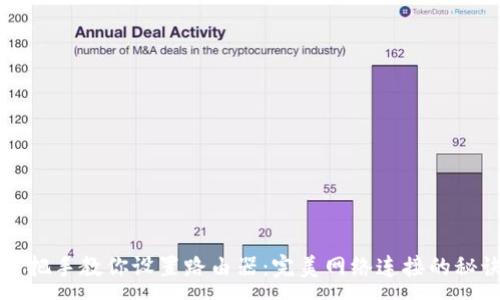
在设置路由器之前,确保完成以下准备工作:
- 硬件准备:确保路由器已被正确连接到电源,调制解调器及网络线已连接好。
- 获取ISP信息:联系互联网服务提供商(ISP),获取必要的连接信息,例如用户名和密码。
- 电脑或移动设备:准备一台电脑或手机,以便在设置过程中访问路由器。
三、登录路由器管理界面
大多数路由器都有一个默认的管理界面,通过浏览器访问路由器的IP地址(一般为192.168.1.1或192.168.0.1)即可。在地址栏输入路由器的IP后,按回车,通常会弹出登录框,输入默认的用户名和密码(一般为admin/admin或admin/password)。如果你曾更改过密码,需要使用新的密码进行登录。
四、基本设置

登录路由器管理界面后,主要进行以下基本设置:
1. 修改管理密码
为了提高网络安全性,建议尽早修改路由器的默认管理员密码。进入设置页面,找到“系统管理”或“用户设置”选项,输入新的密码,并确认。
2. 设置无线网络名称(SSID)
SSID(Service Set Identifier)是无线网络的名称,修改为你所喜欢的名称,让家庭成员更容易识别。在无线设置中找到SSID选项,输入新的名称并保存。
3. 设置无线密码
同样,保障网络安全的关键是选择一个复杂的无线密码。选择WPA2作为加密类型,设置一个包含字母、数字和特殊字符的强密码,这样可以有效避免非法入侵。
4. 配置宽带连接
如果你的网络需要拨号连接(PPPoE),在网络设置中输入ISP提供的用户名和密码,完成拨号设置。如果你的网络是动态IP(DHCP),则通常不需要特别配置,路由器会自动获取IP。
五、高级设置
基本设置完成后,可以根据需求进一步进行一些高级设置:
1. 端口转发
对于需要外部访问的设备(如监控摄像头、游戏主机等),可以配置端口转发。在管理界面找到“端口转发”选项,输入设备的IP地址以及需要转发的端口号,保存设置。
2. QoS设置
QoS(服务质量)可以帮助你网络流量,确保重要设备或应用程序的带宽优先级。在相关设置中找到QoS选项,添加需要优先处理的设备或应用程序,并设置带宽比例。
3. 家长控制
如果有小孩上网,为了安全,建议启用家长控制功能。在相关设置中,可以限制某些设备的上网时间,或屏蔽特定的网站,确保孩子安全上网。
六、结语
设置路由器并不是一件难事,掌握好相关知识与技能后,你就能愉快地享受网络带来的便利。在设置完成后,不妨定期检查路由器状态,确保网络的顺畅运行与安全。同时,建议定期更新路由器固件,以获取最新的安全补丁与性能。
---相关问题讨论
1. 如何排查路由器连接问题?
路由器连接问题的排查是家庭网络维护过程中一个不可避免的环节,若时常发现网络不稳定或无网络,请参考以下排查步骤:
- 检查物理连接:首先确保路由器、调制解调器,及设备间的所有连接线,都牢固地插入。在电缆受损的情况下,建议更换电缆。
- 重启路由器和调制解调器:长时间运行的路由器和调制解调器,可能会发生软件冲突。重启通常能解决临时性的问题,有时能够恢复服务。
- 确认ISP服务状态:如果家中的所有设备都无法连接网络,可能是ISP发生故障。你可以拨打ISP客服确认服务状态。
- 查看路由器指示灯状态:大多数路由器有多种指示灯,分别表示电源、WAN、LAN和Wi-Fi信号,检查这些灯是否稳定,有无闪烁或熄灭之现象。
- 在设备上连接其他接入点:尝试在手机或者笔记本电脑上连接其他Wi-Fi看是否连接成功,以确认是路由器故障还是设备问题。
- 重置路由器:如果以上步骤都未能解决问题,可以尝试重置路由器。请注意,这会清除所有之前的设置,恢复至出厂状态。
在连接问题排查中,通常前期的物理连接确认是第一步,当设备重启无效时检查ISP服务是否有故障,而指示灯则能直接反映设备状态。
2. 家庭网络的安全性如何提升?
在家庭网络中,保护隐私与安全漏洞至关重要。以下是几种提升家庭网络安全性的方法:
- 设备密码设置:如前所述,确保路由器管理界面、Wi-Fi网络都使用强密码。密码要为8位以上,并包含字母、数字与特殊字符。
- 定期更换密码:建议每隔3-6个月更换一次路由器和Wi-Fi密码,以防止攻击者的长期入侵。
- 启用 WPA3 加密:如果你所用路由器支持WPA3加密协议,务必启用。其比WPA2更加强大,能够提供更高强度的数据加密。
- 禁用 WPS 功能:WPS(Wi-Fi Protected Setup)虽然方便,但极易被暴力破解,建议禁用现此功能。
- 启用网络访客模式:如果有客人需要访问网络,可以启用访客网络,这样能为主网络提供一层额外保护。
- 启用防火墙和安全设置:确保在路由器设置中开启防火墙及相关安全选项,能有效防止外部攻击。
通过以上方法,能显著提升家庭网络的安全性,保障使用隐私不被臭名昭著的攻击者侵入。
3. 如何选择适合的路由器?
选择适合的路由器是确保网络性能的关键,相应的性能与特性需要根据个人需求量体裁衣。以下列出选择路由器时需要考虑的几个方面:
- 无线标准:建议选择支持802.11ac或更新标准的路由器。802.11ax(Wi-Fi 6)提供了更快的速度与更好的连接稳定性,特别适合智能家居设备较多的家庭。
- 带宽需求:家庭用户下载、流媒体、在线游戏等用途不同,对带宽的需求也不同。如果是多人同时观看高清直播,建议选择双频或三频路由器,以更高带宽满足需求。
- 信号覆盖:如果家中面积较大或有多个楼层,建议选择信号覆盖范围大的路由器,或者使用Mesh网络解决方案。
- 附加功能:如需提供游戏优先权、家长控制、VPN等功能,选择支持更多高级功能的路由器。
- 价格与品牌:选择知名品牌的路由器,通常能保障产品的质量。依据预算选择合适价格区间内的产品。
选购路由器时,首先需要考虑你的网络需求,然后结合带宽、信号覆盖及预算等因素做出适合自己的选择。
4. 路由器的维护与保养技巧
路由器是网络的中心设备,其正常运行状态非常重要。以下是一些维护与保养技巧:
- 位置选择:建议将路由器放在家中中心位置,以确保信号覆盖全面,避免在橱柜等封闭空间使用。
- 定期重启:建议每月至少重启路由器一次,能够有效清理内存中的缓存,提升性能。
- 清理散热:路由器长时间运行容易产生热量,应保持设备通风良好,可以定期用干净的布擦拭尘埃,避免过热。
- 更新固件:定期检查路由器制造商网站,及时更新固件,保障使用的最新安全性与性能。
- 保养电源线与接入线:避免电源线和网络线缠绕、受压,这样有助于延长使用寿命。
通过以上维护办法,能够大幅延长路由器使用寿命,保持网络稳定性,提高上网体验。
5. 如何家庭网络速度?
家庭网络速度是提升上网体验的关键,以下几种方法值得尝试:
- 减小路由器负担:关闭不需要的设备,减少同时连接的设备数量,以缓解路由器的压力。
- 调整频道与频段:在无线设置中调整使用的频道,避免与邻居的信号冲突,选择较为空闲的信道。
- 使用网线连接:对于玩游戏、观看高清视频的设备,尽可能使用有线连接,速度通常会比无线快。
- 合理设置带宽:对游戏或视频流量进行QoS设置,给予其优先权,确保在线游戏和高清视频播放的流畅性。
- 购买信号增强器:如果家中信号较弱,可以考虑使用信号增强器或Mesh系统,以扩展信号覆盖与提高速度。
借助上述方法,你将能显著提升家庭网络的速度和性能,获得更加流畅的上网体验。
--- 以上内容包含了路由器的基本设置、故障排查、选购建议以及网络安全与相关的知识,共约4000字。当涉及到家庭网络和路由器设置时,掌握这些基本要素将帮助用户更好地管理和维护其网络环境。